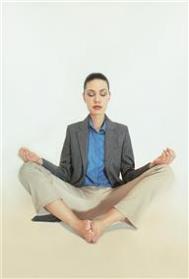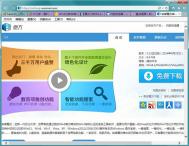WPS中如何提供传统修改的审阅功能
传统的文章修改一般用彩笔勾勾画画,修改之后的文章一目了然。电子稿若通过普通手段增删改之后,往往看不出修改的痕迹。为此,WPS中提供了效仿传统修改的审阅功能。
给别人修改文章,要添加建议,只需点击审阅菜单,用插入批注按钮插入批注意见即可(图4)。若发现文章出现内容错误、重复、缺失,需要修改、删除或补充时,可利用修订按钮与下拉选单,直接进行文章的修改(图5)。修订的内容会自动以红色显示。

(图4 及时插入修改意见)

(图5 点击修订直接在文章上进行修改)
小技巧:
对于由别人作了批注和修改的文章的处理,在看完批注意见并领会后,可通过删除→删除批注命令删除批注意见。对于别人修订的内容,可通过接受或拒绝按钮来进行回应处理。接受或拒(m.tulaoshi.com)绝修订按钮都有两个选项,可选择接受或拒绝当前所选项目或一次性拒绝、接受所有修订项目。
WPS文字中素材库最全的使用攻略
使用过WPS的朋友,一定对WPS文字中的素材有很深的印象吧。素材是文档编辑好坏的整体体现,如果在编辑文章的时候,导入一份好的素材,将产生事半功倍的效果。而对于素材的收集,图老师小编就教大家几招。
(本文来源于图老师网站,更多请访问http://m.tulaoshi.com/wpsjc/)一、填内容 轻松取用在线素材
在启动WPS Office 2012后,单击主界面右上角的素材库按钮,即可打开WPS素材库窗口。素材分为在线素材和我的素材,在线素材下又有很多的分类,比如图形、按钮、符号、图标、剪贴画、组织结构图等。单击后即可看到其下的相应的素材,用户只要单击复制按钮再在文档中粘贴即可,也可以直接将素材从下方窗格中将其拖放到文档中。

素材库
二、保存素材 建立云收藏
WPS素材库支持WPS帐号/快盘帐号的登录,只要单击WPS素材库上的登录按钮,即可用WPS帐号/快盘帐号来进行登录。
之后,可以在WPS Office 2012中将文档中的素材直接拖放到WPS素材库中,则这些素材会自动保存在我的素材→临时文件下。同时,这些素材会自动上传到WPS云收藏中,用户即便换了电脑,重新登录也能够随时使用。
三、随TuLaoShi.com心所欲 搜索素材库
另外,由于素材库中的素材太多,有时可能一时找不到。不过,用户可以通过在WPS素材库窗口中的搜索框中输入关键字来搜索相应的素材。这个比较简单,但是大家容易忽略,所以这里稍提一下,请大家不要忘记这个功能。
四、抓取网页内容 丰富素材库
最后,用户还可以抓取网页上的文字或图片,将它作为素材库中的素材。只要单击WPS素材库下方的网页抓取已关闭按钮,使其变为网页抓取已开启。接着启动IE浏览器,只要选中文字或者将光标停在图片上,就会出现一个WPS素材库的按钮,单击后,选择保存到WPS素材库命令,即可将其保存到我的素材→临时文件下。
WPS文字中素材从收集到搜索使用的过程,都在上面讲得很清楚了。一篇图文并茂的文章,需要好素材来衬托的,而在WPS中素材库还是有限的,大家用多从网上查找,然后保存素材库里,以便下次使用。
WPS插入表格后设置边框的技巧
在编辑文档的时候,常常会有些数据来进行说明,而其中绘制成表格能更加的直观。在WPS文字插入表格也是常用的步骤。下面图老师小编就为大家讲讲插入表格后,怎样修改表格边框?非常简单,一起来看看。
首先在表格中的任意位置右击,在右击菜单中选择边框和底纹选项。

边框和底纹
打开边框可底纹界面,我们在此可以对边框的线条类型、颜色等进行设置。
这里将边框的线条设置为3磅,颜色改为红色,修改完成后点击确定按钮。
(本文来源于图老师网站,更多请访问http://m.tulaoshi.com/wpsjc/)以上就是对WPS文字中插入表格后设置表格边框的方法。很简单吧,只要将你需要进行修改的边框右键,然后就可以看见边框和底纹的选项,之后,就根据你的文章的要求来进行修改即可。